1.1maven入门
目前,软件配置管理课程是学习软工专业比较重要的一门课程,不仅对自己平时参加专业比赛有作用,也在自己做毕业设计时起重要作用。
软件配置管理作用:软件配置管理贯穿于整个软件生命周期,为软件研发提供了一套管理办法和活动原则。
因此,软件配置管理无论是对于学习软件工程专业的大学生,还是软件企业管理人员,还是研发人员都有着重要的意义
这里,我们简单来学习一下这个课程,内容包括:
(1)构建管理工具Maven的原理与应用;
(2)版本管理工具SVN的原理和应用;
(3)分布式版本控制工具Git的原理和应用;
(4)服务配置中心Apollo的原理和应用;
首先,这篇文章先来学习maven--针对idea
1.maven是什么?
它是Apache开源组织奉献的一个开源项目。本质是一个项目管理工具,将项目开发和管理过程抽象成一个项目对象模型(POM)。开发人员只需做一些简单的配置,就可以批量完成项目的构建、报告和文档的生成工作。
(简单解释:Maven就是一个帮助我们管理项目的工具,可以更方便地让我们使用和管理项目。)
2.maven可以用来干什么?
简单来说,maven主要完成两件事——项目构建和依赖管理。
(1)项目构建(即管理编译、测试、打包部署等过程)
(2)依赖管理(即统一管理jar包)
(它通过一个叫做pom.xml的文件来了解我们需要什么依赖,如何编译代码,如何运行测试,如何打包和部署项目等。)
3.哪里了解maven?
maven官网——Maven – 下载 Apache MavenMaven – 下载 Apache Maven![]() https://maven.apache.org/download.cgi
https://maven.apache.org/download.cgi
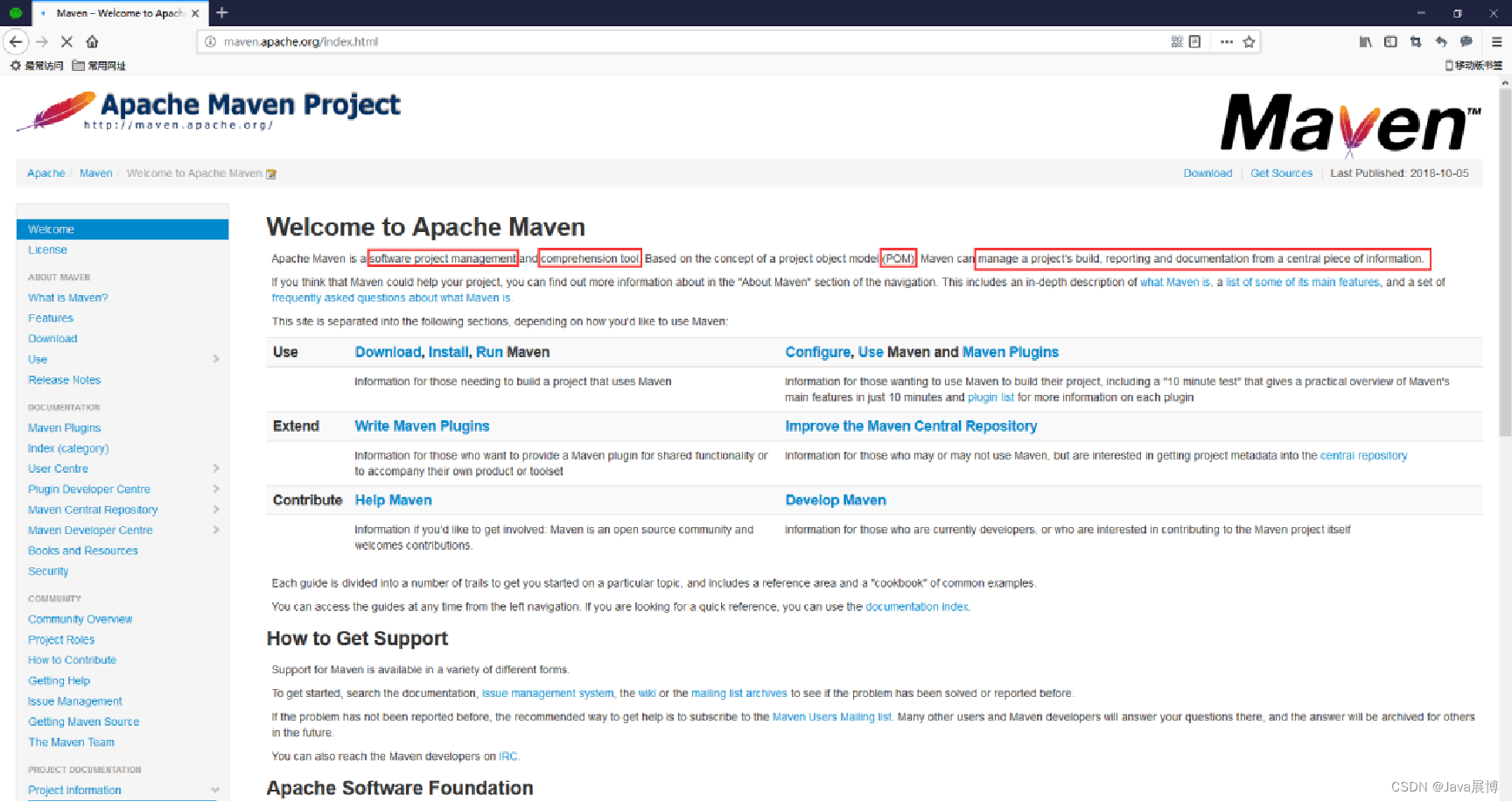
4.安装Maven之前的准备
(1)下载合适的JDK(此处用jdk1.8),并正确安装成功
(2)配置JDK环境变量JAVA_HOME和Path

(3)测试JDK是否安装成功
java -version

(这个图片只是举例,这个版本1.8以上就行)
5.下载和安装maven
(1)下载maven
官网下载:
https://archive.apache.org/dist/maven/maven-3/
去官网下载时,要注意idea和maven的版本兼容问题:
IDEA 2021 兼容maven 3.8.1及之前的所用版本;
IDEA 2020 兼容Maven 3.6.3及之前所有版本;
IDEA 2018 兼容Maven3.6.1及之前所有版本。
(2)直接解压apache-maven-3.*.*-bin.zip(注意不要有中文目录)
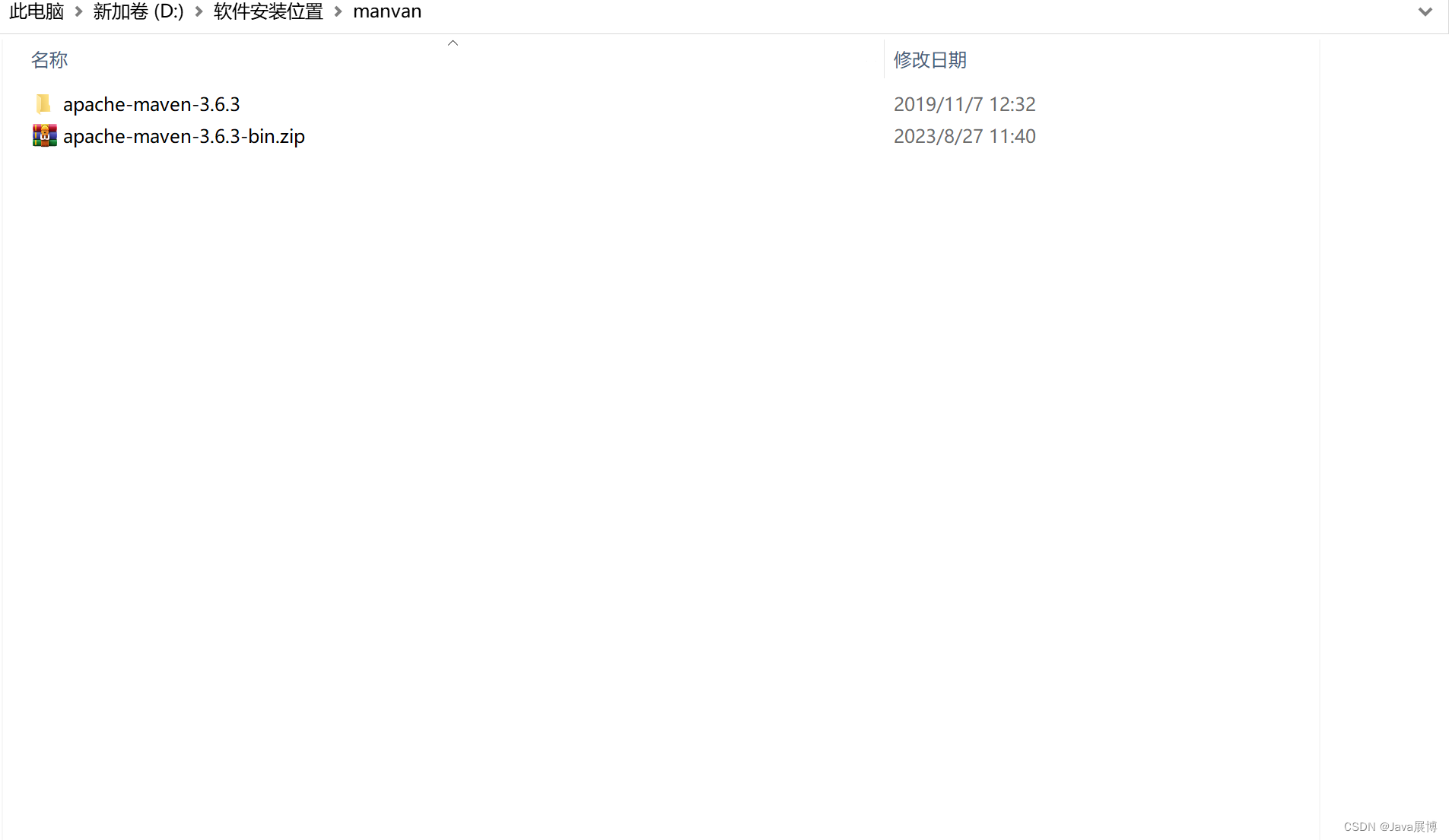
简单介绍一下apache-maven-3.*.*下的文件夹的作用
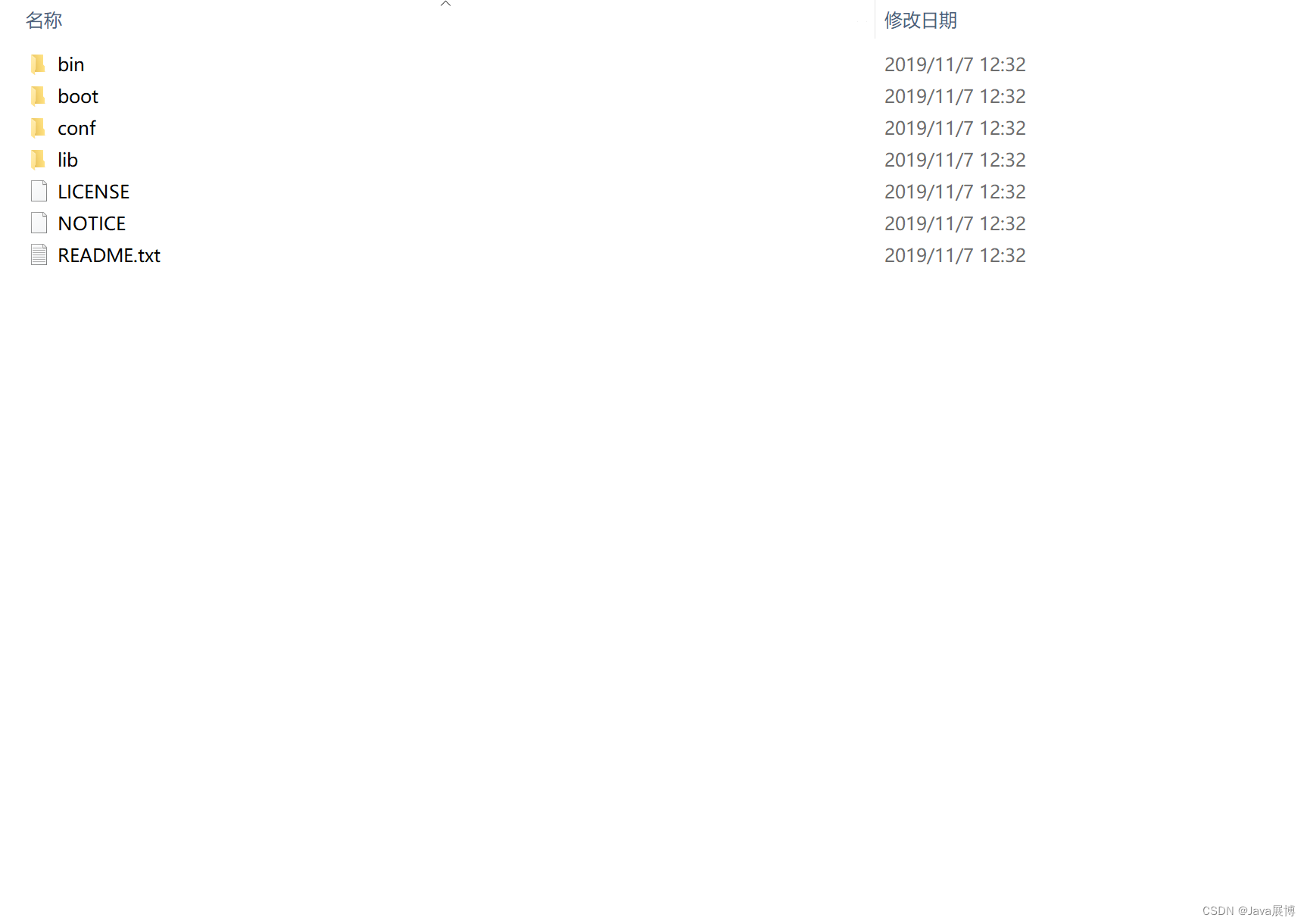
bin文件夹:
bin文件夹通常用来存放可执行文件或脚本文件。
在使用Maven构建项目时,bin文件夹可以存放各种项目的启动脚本、配置文件、运行时依赖等文件。
boot文件夹:
boot文件夹通常是存放Maven启动时所需要加载类的框架的jar
conf文件夹:
conf文件夹通常是存放Maven的配置文件,便于统一管理
lib文件夹:
lib文件夹通常用于存放Maven所有库文件的地方,确保应用程序可以正确地加载和运行这些库
(3)配置Maven环境变量M2_HOME和Path(如下图所示)
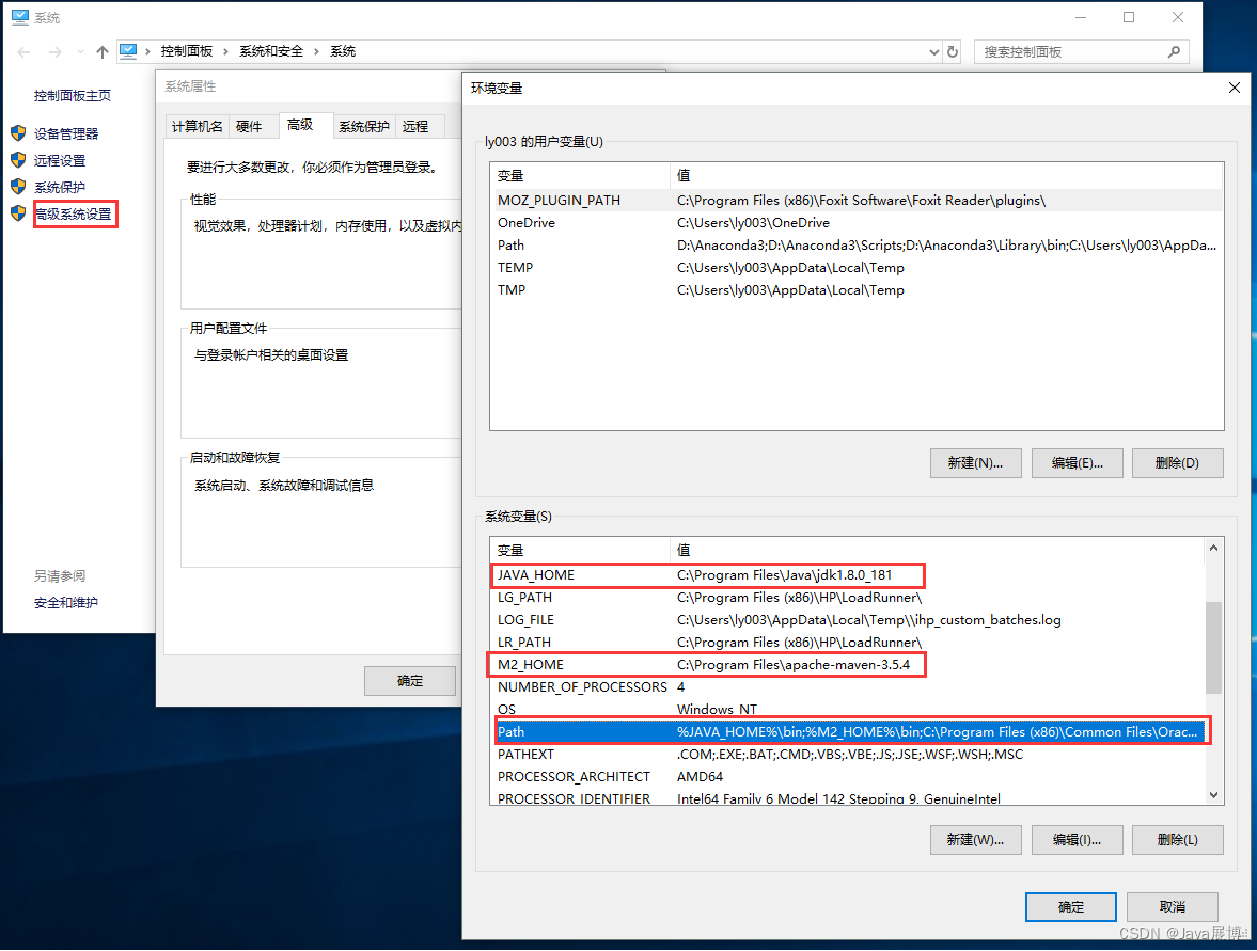
(4)测试Maven是否安装成功
mvn -v
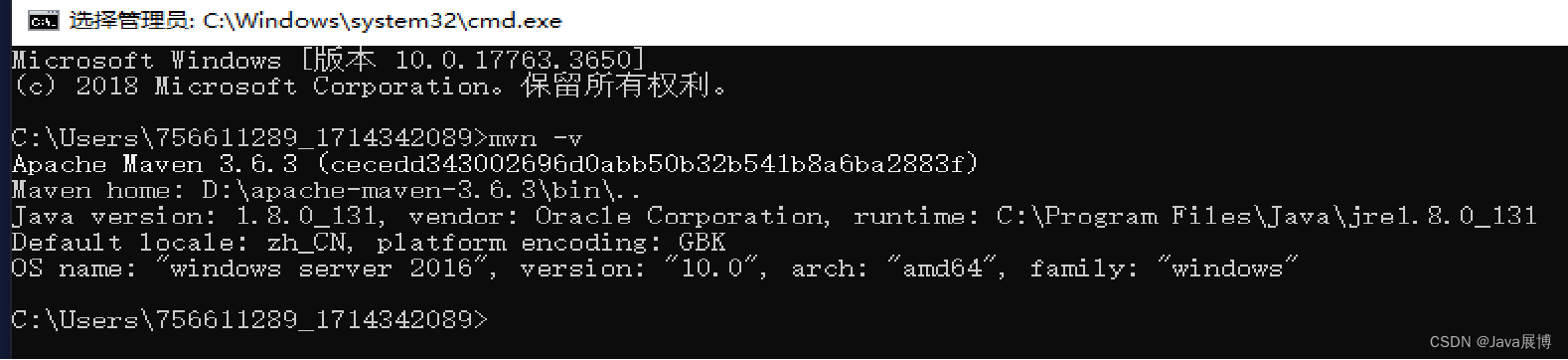
6、使用Maven开发第一个maven项目
步骤:
在cmd中使用命令向导一步步创建项目(选择自己所要创建项目的路径):
在cmd输入mvn archetype:generate,按Enter键就会生成默认的maven项目。
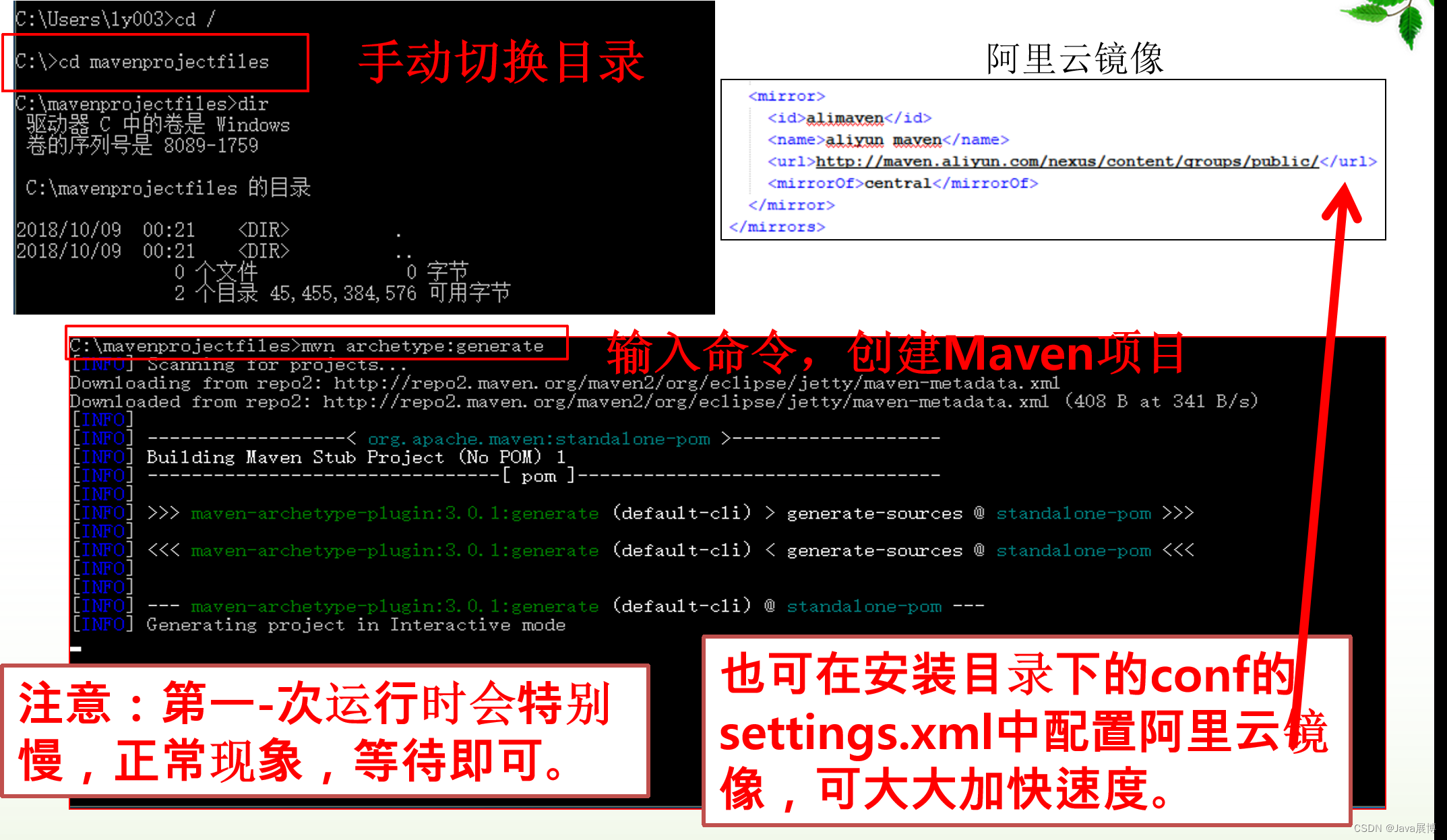
阿里云镜像:
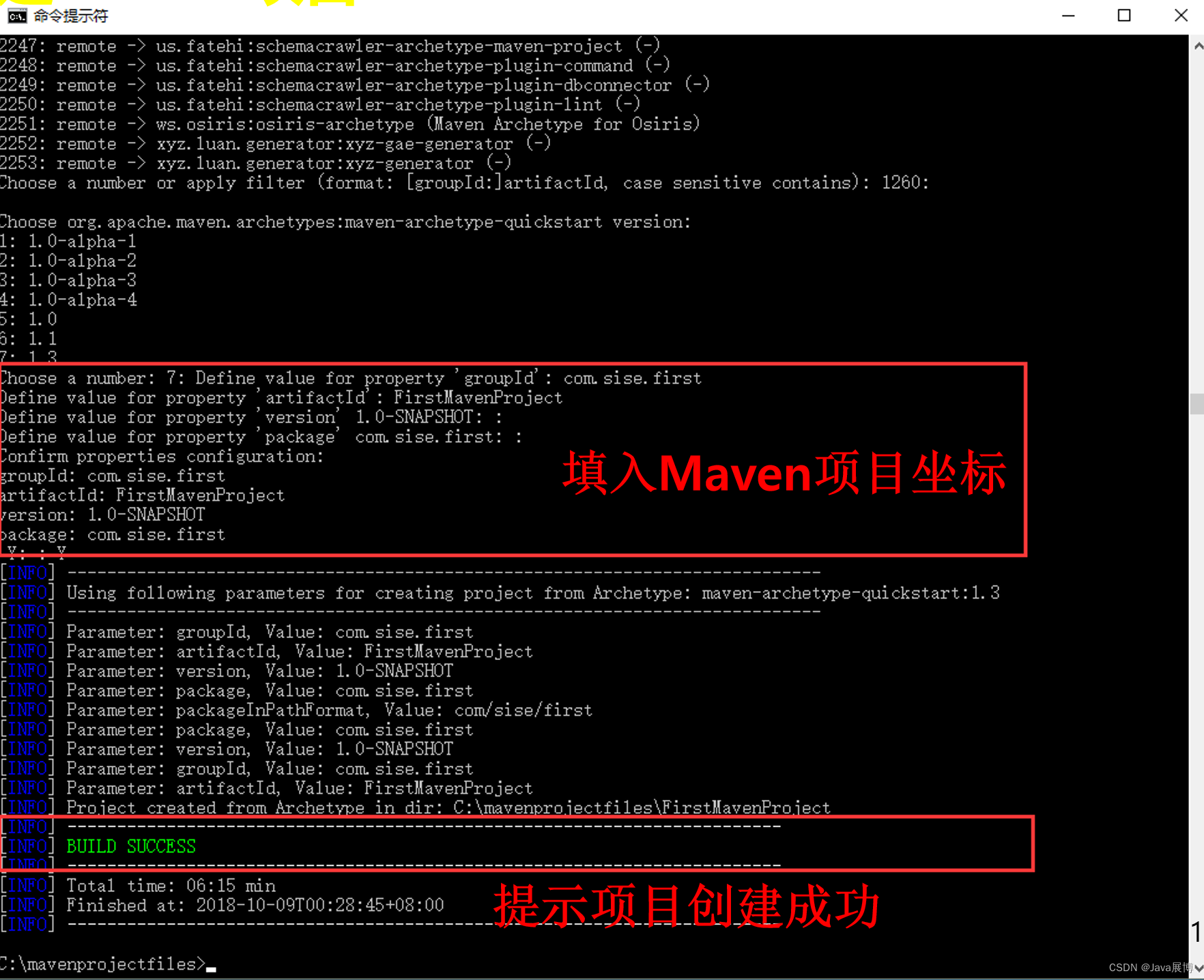
一个完整的maven项目结构:
(1)src\main\java
(2)src\main\resources
(3)src\test\java
(4)src\test\resources
(5)pom.xml
(pom.xml很重要,maven的依赖管理和构建过程管理都在这里配置)
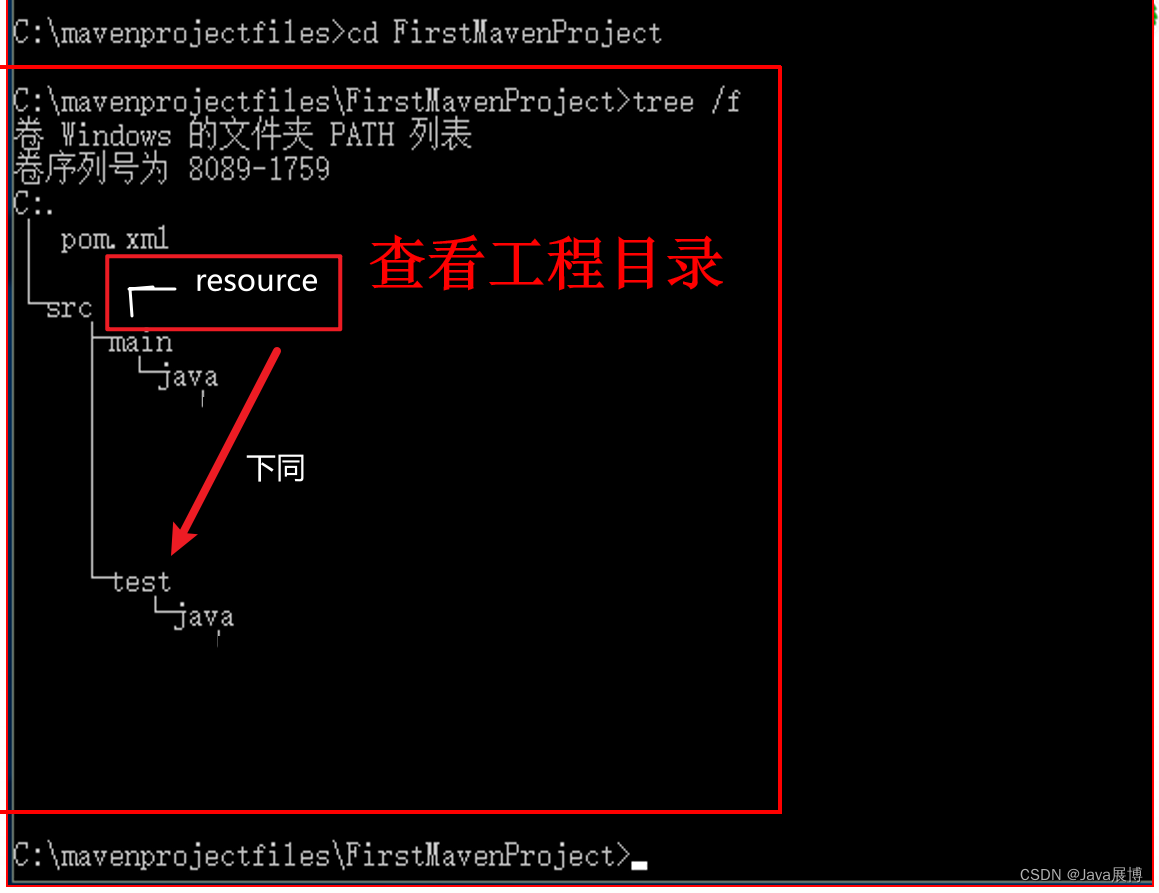
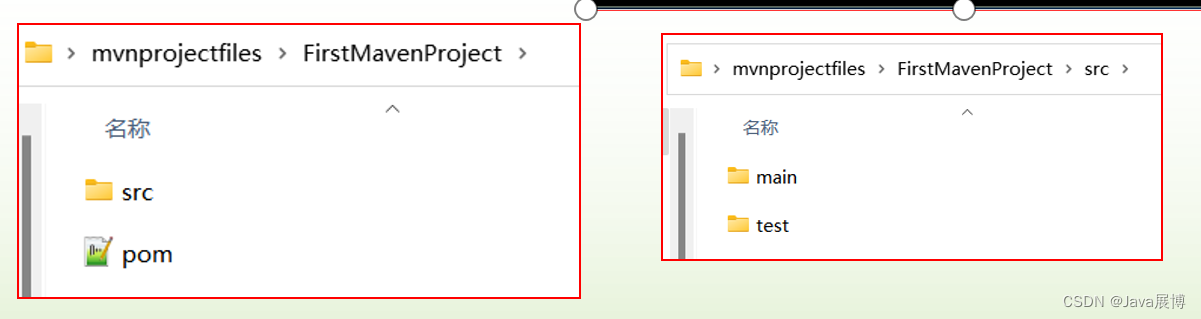
使用命令dir查看目录,查看是否成功:
dir
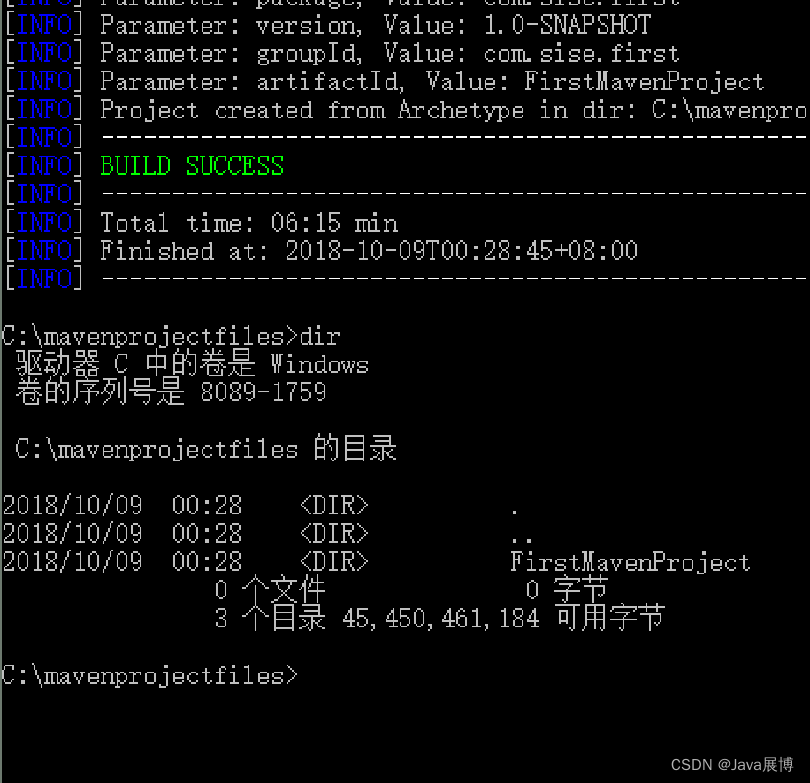
到此,结束maven项目的创建
7、使用Maven开发第一个Java项目
步骤:
首先,打开你的idea工具
通过idea创建Maven下的Java文件
(新建项目 - >语言:Java - >构建系统:Maven - >创建)
到此,结束创建Maven下的Java文件
创建完i项目后,你的项目结构里可能是如下所示:
(1)src\main\java
(2)src\main\resources
(3)src\test\java
(5)pom.xml
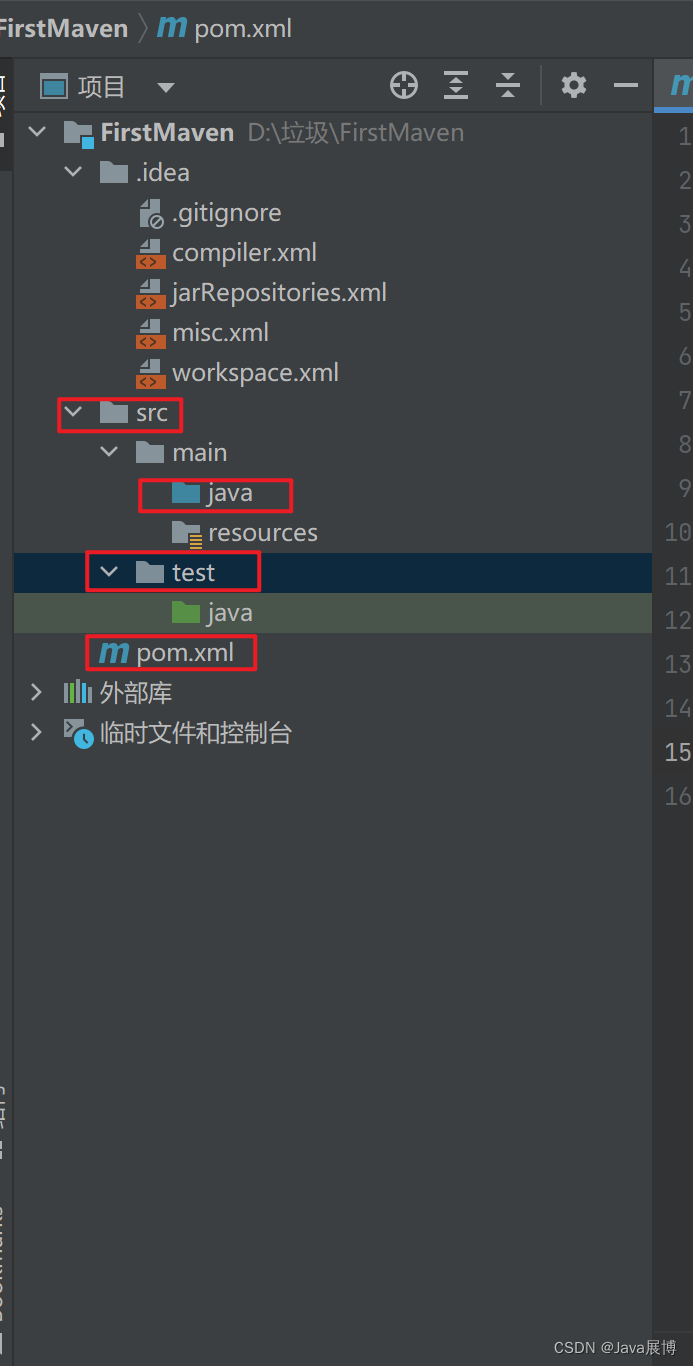
这里是缺少一些文件的,需要我们手动添加(可自动生成,后续的文章会有介绍),添加后的项目结构为:
(1)src\main\java\com\sise\first\App.java
(2)src\main\resources
(3)src\test\java\com\sise\first\AppTest.java
(4)src\test\resources
(5)pom.xml
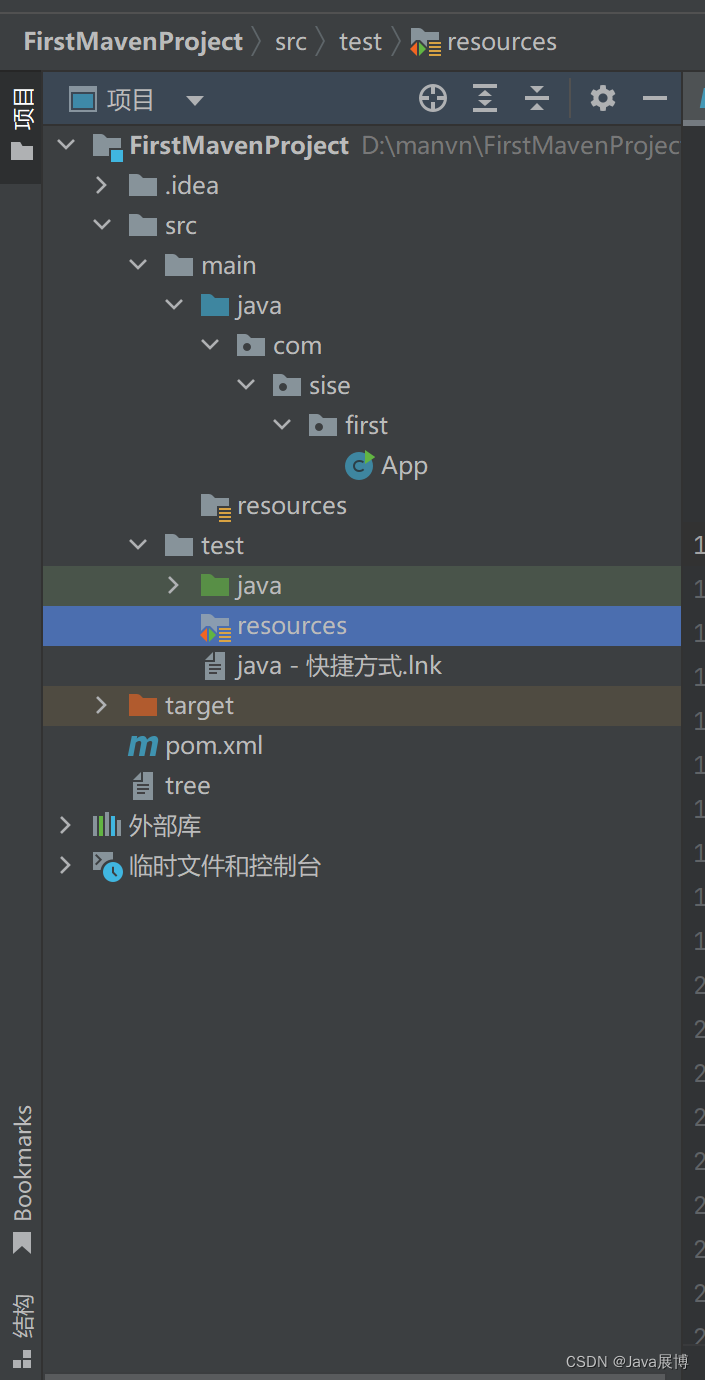
8、有关Maven的一些相关编译命令(在cmd窗口下)
(可在CMD窗口中,将目录切换到工程目录下,分别执行下列命令,感受Maven如何自动化管理构建过程)
(1)mvn clean(清空)
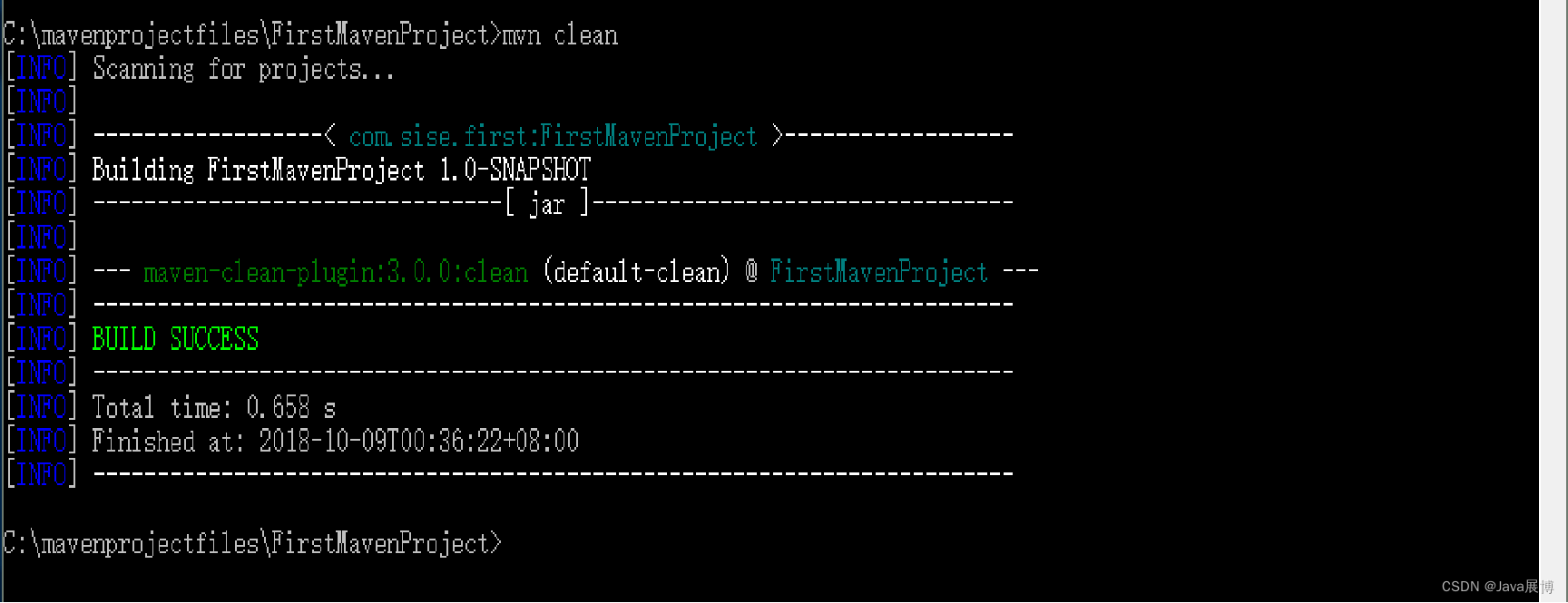
(2)mvn compile(编译)
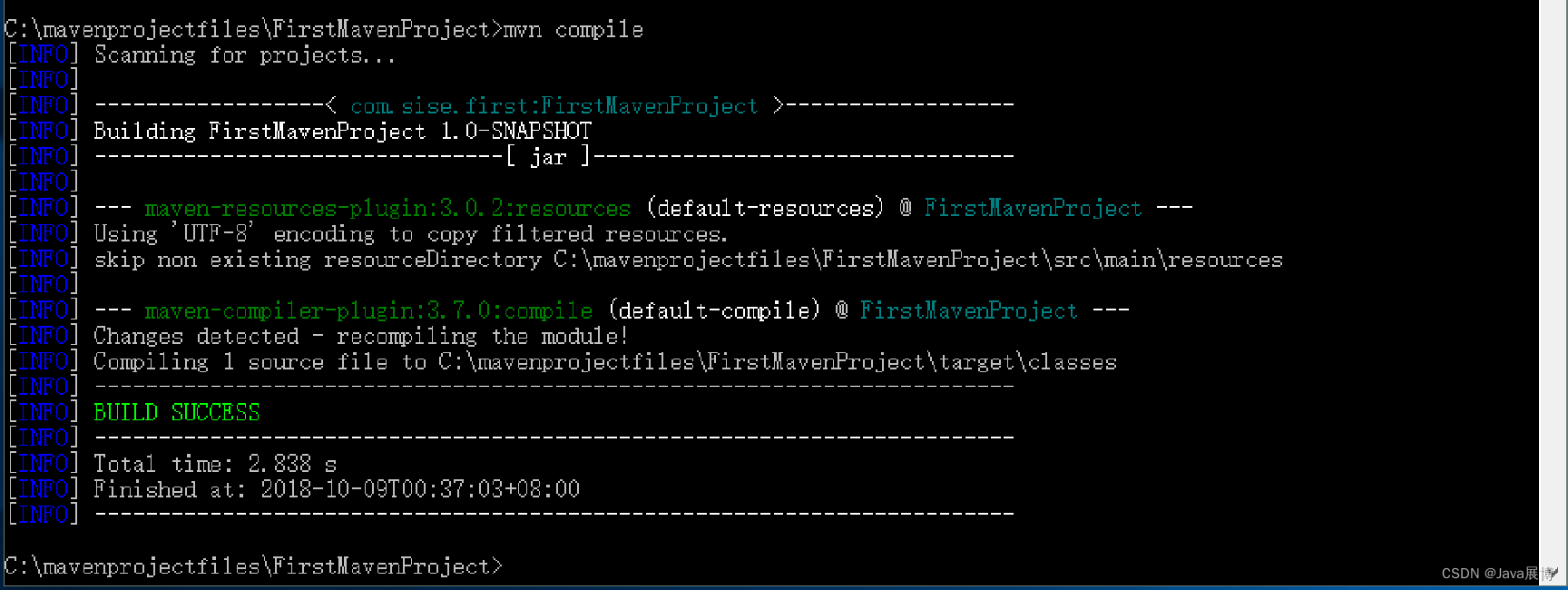
(3)mvn test(执行JUnit单元测试)
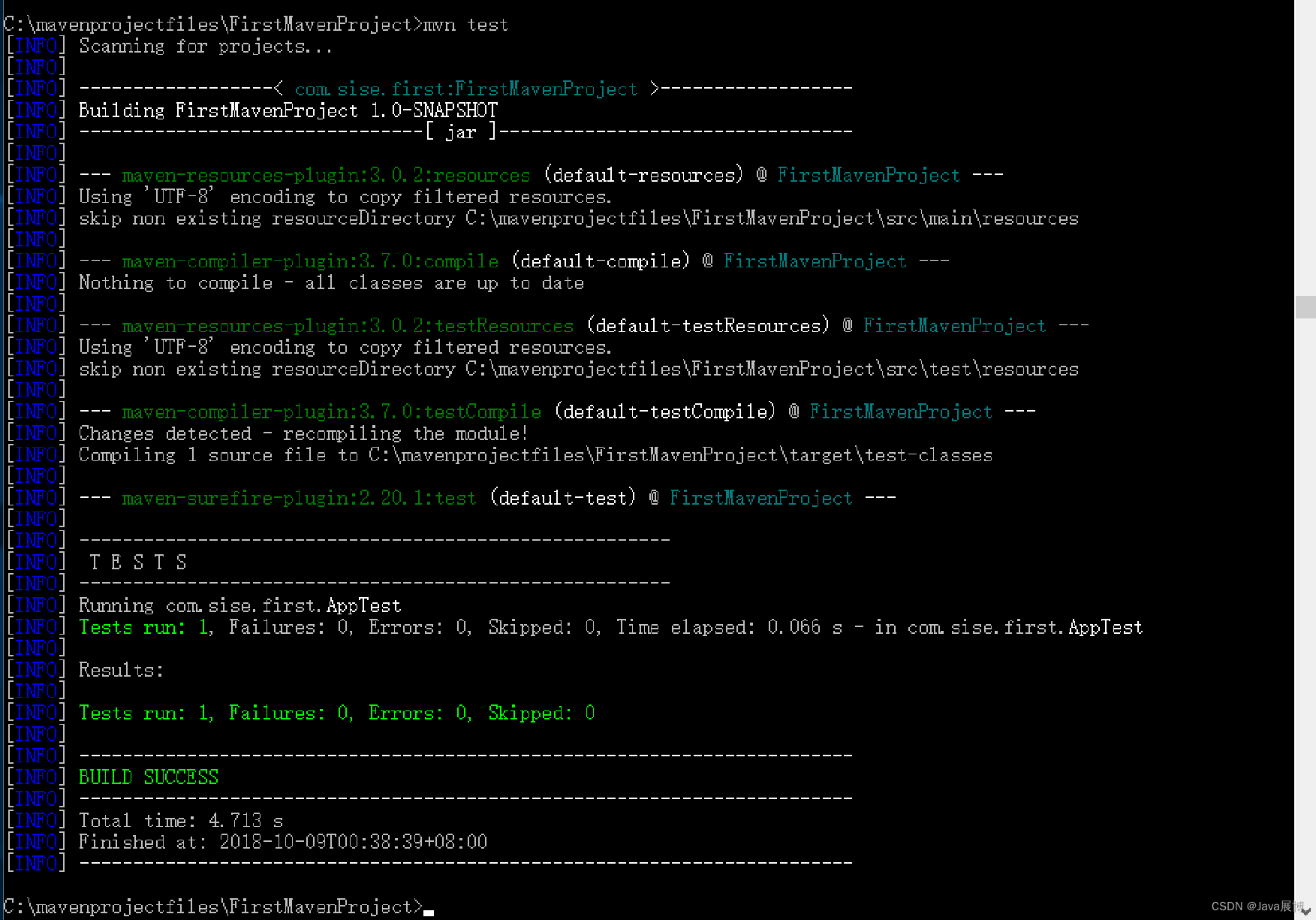
(4)mvn install(打包当前项目,并安装到本地目录)
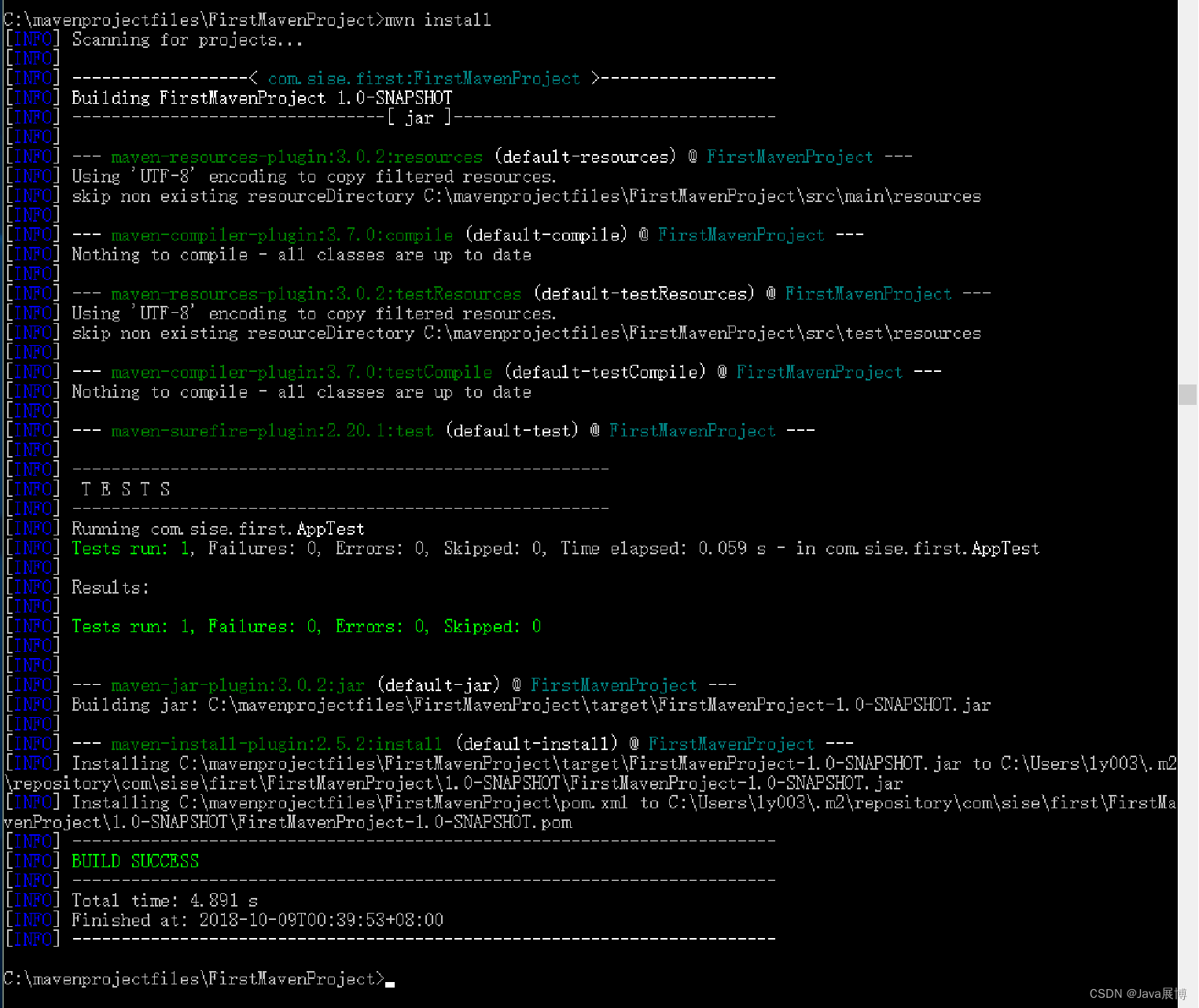
(5)mvn site(生成站点)
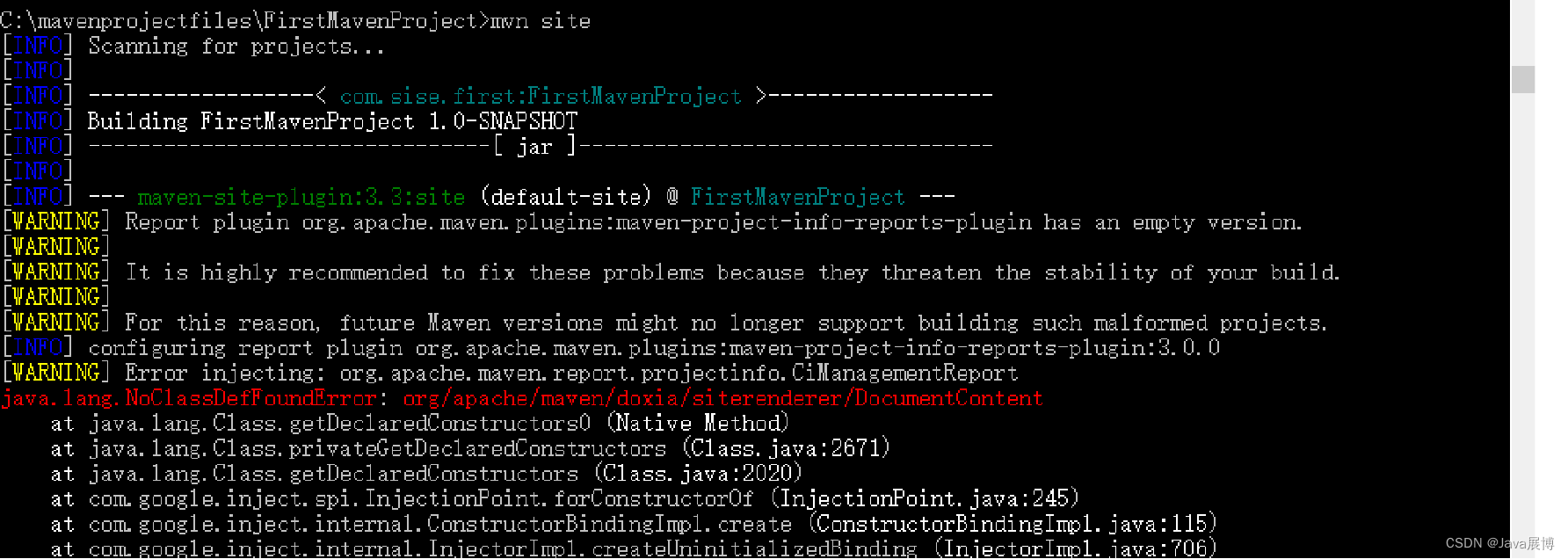
(这里的站点可能会报错,是因为缺少依赖和插件,我们需要在pom文件中配置)
(加完这些依赖和插件后,需要清空一次再生成站点,才能成功生成)
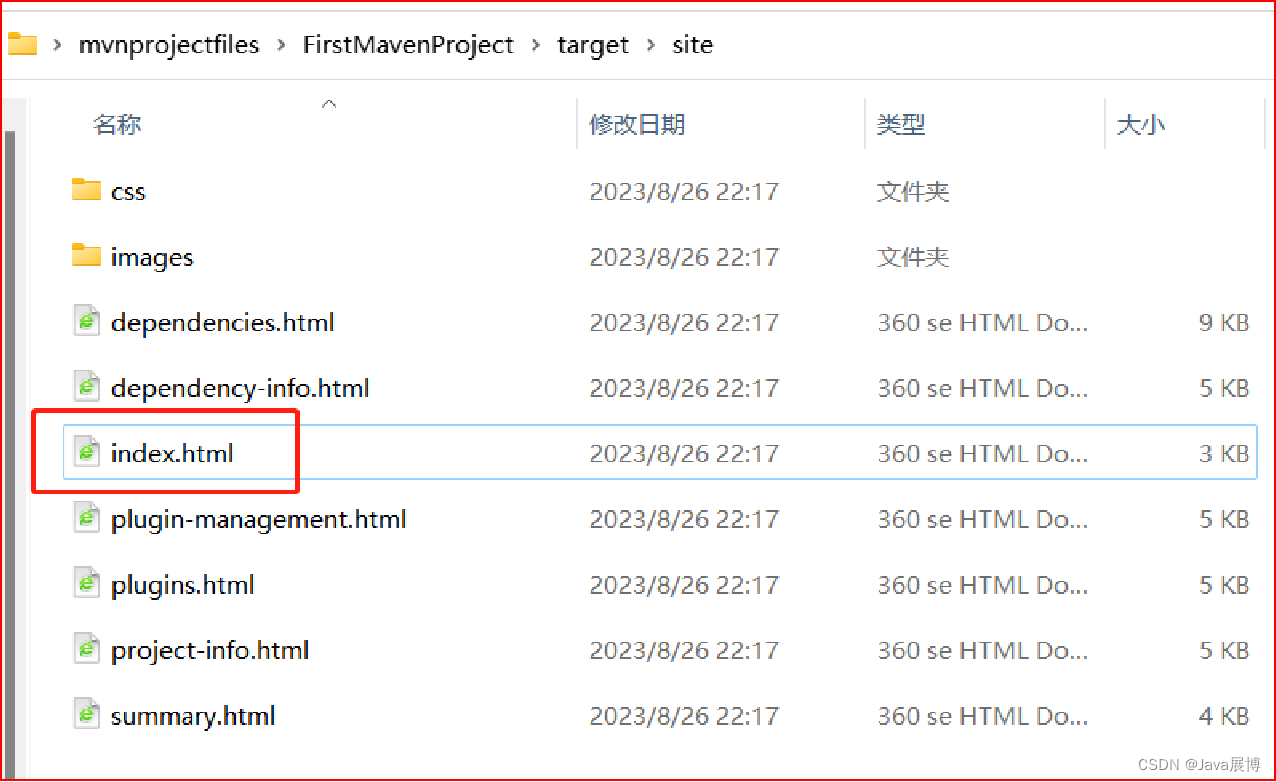
生成的站点会在target中的文件夹中显示,在此目录下有index文件,可用浏览器打开index.html,看到本项目的相关描述信息。
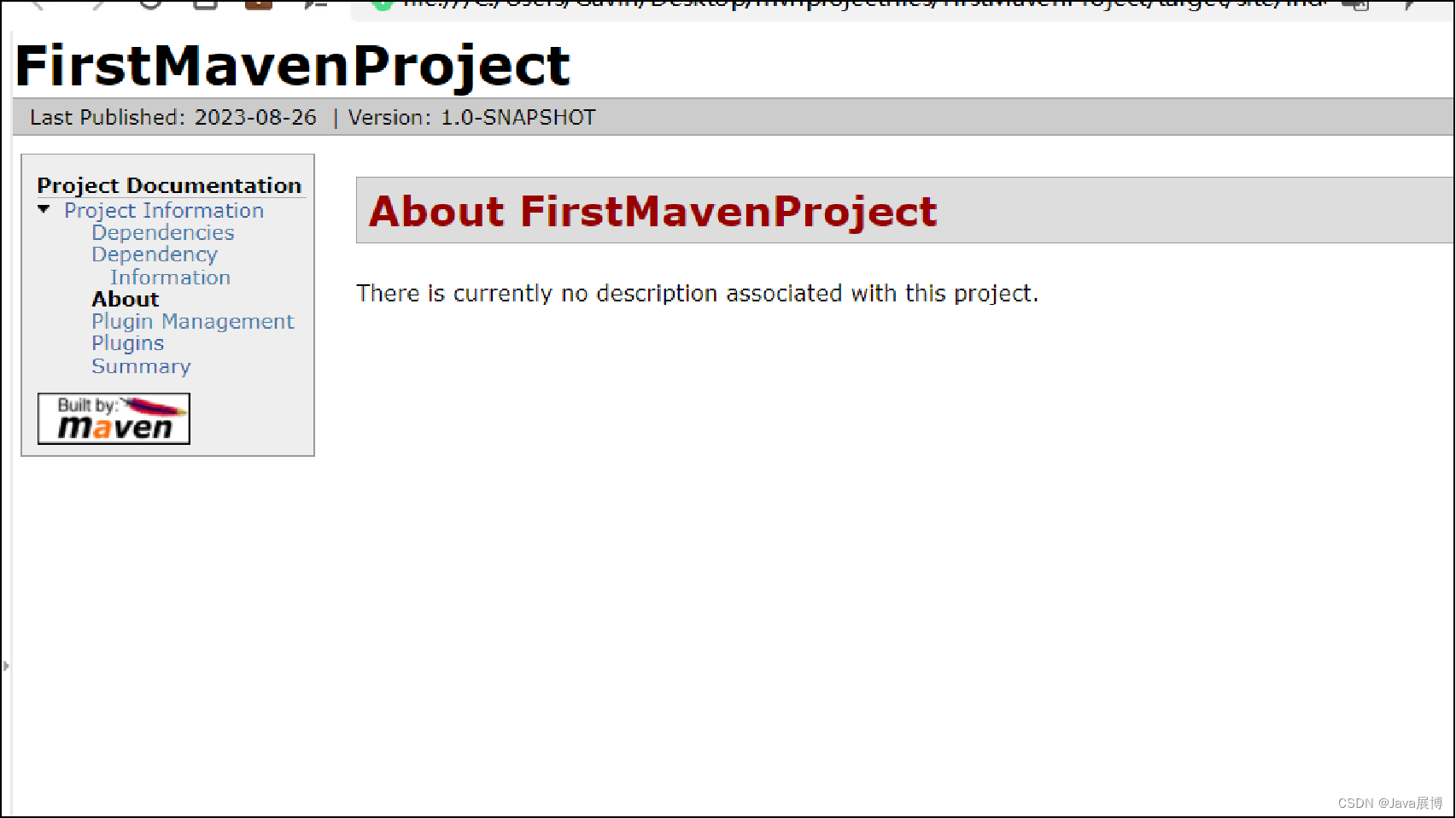
9、有关Maven的一些相关编译命令(在idea下)
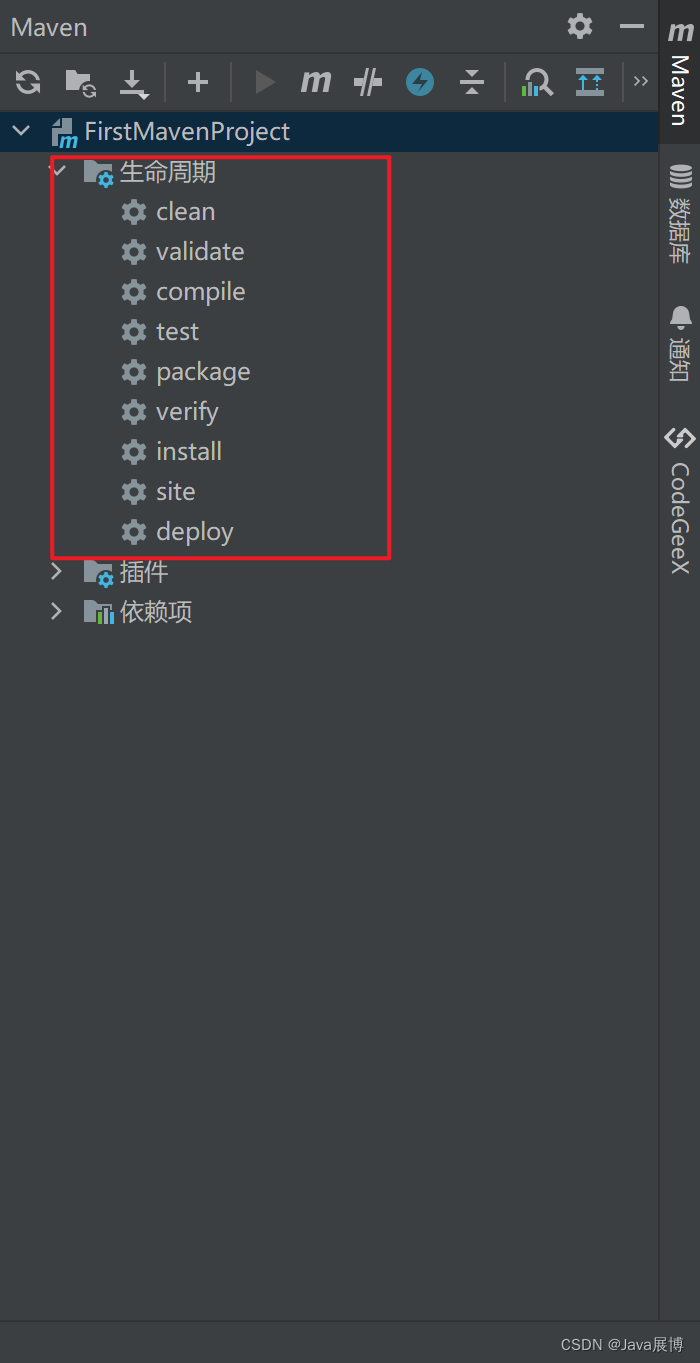
(这里的命令效果和cmd窗口执行效果相同)
10、本次总结:
Maven常用命令
(1)mvn -version(查看版本)
(2)mvn archetype:generate(创建项目)
(3)mvn clean(清空)
(4)mvn compile(编译)
(5)mvn test(测试)
(6)mvn install(打包)
(7)mvn site(生成站点)







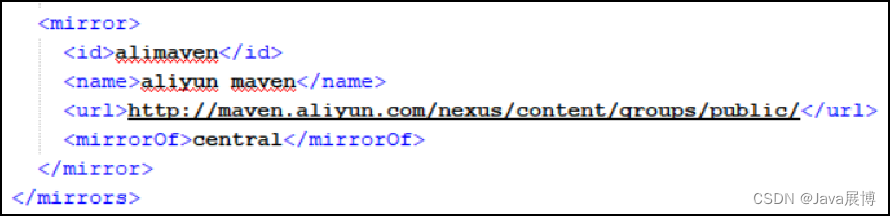

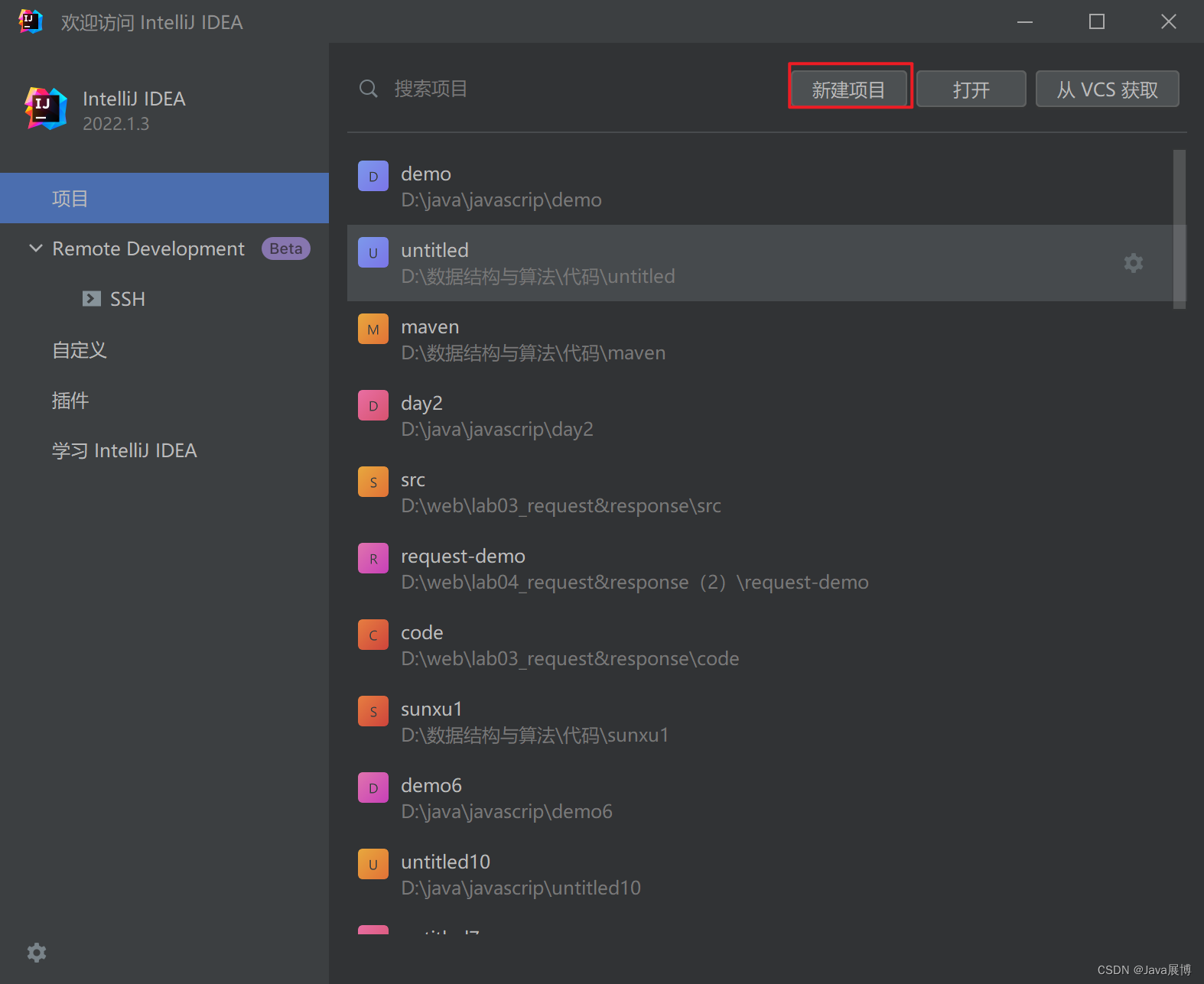
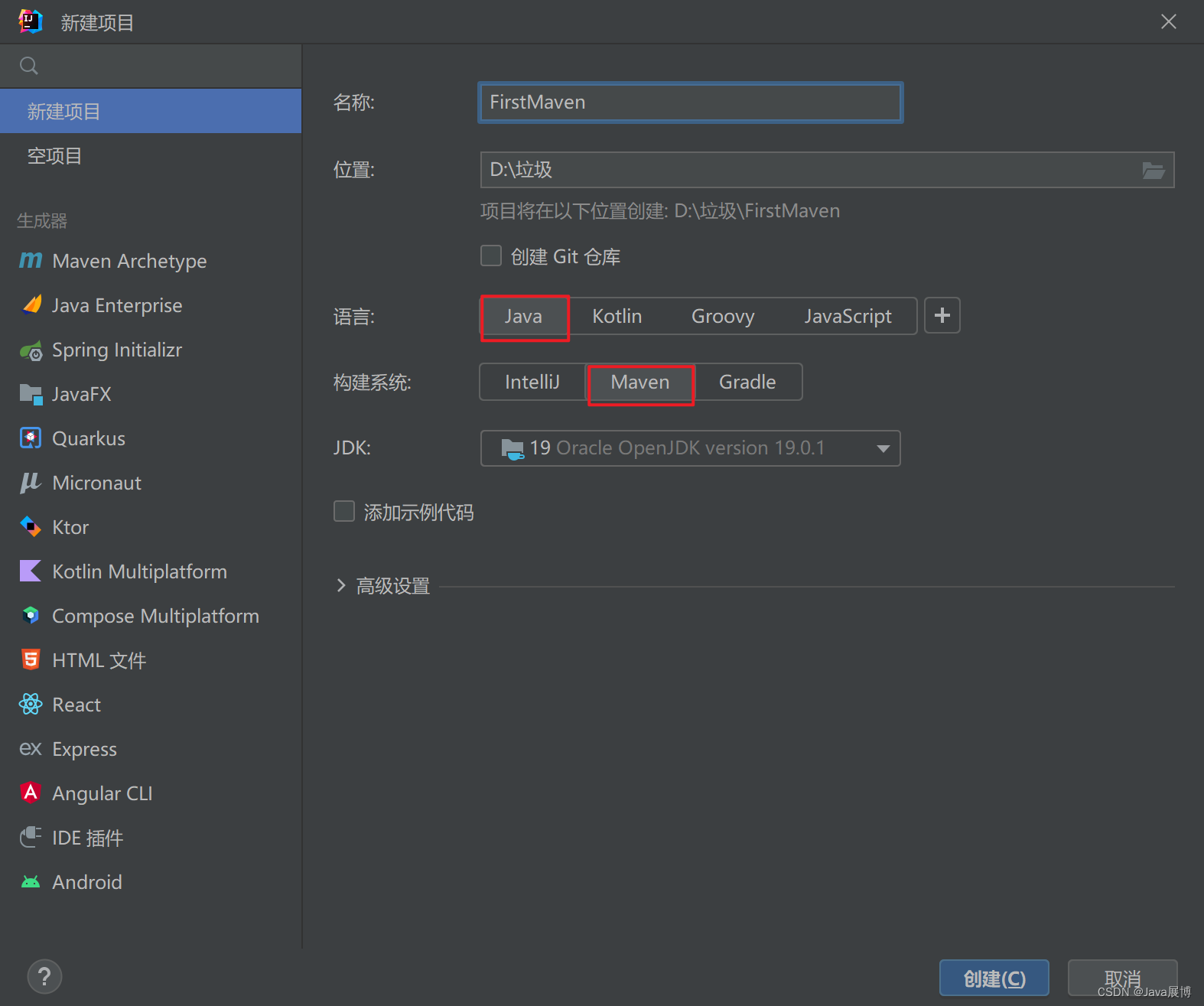
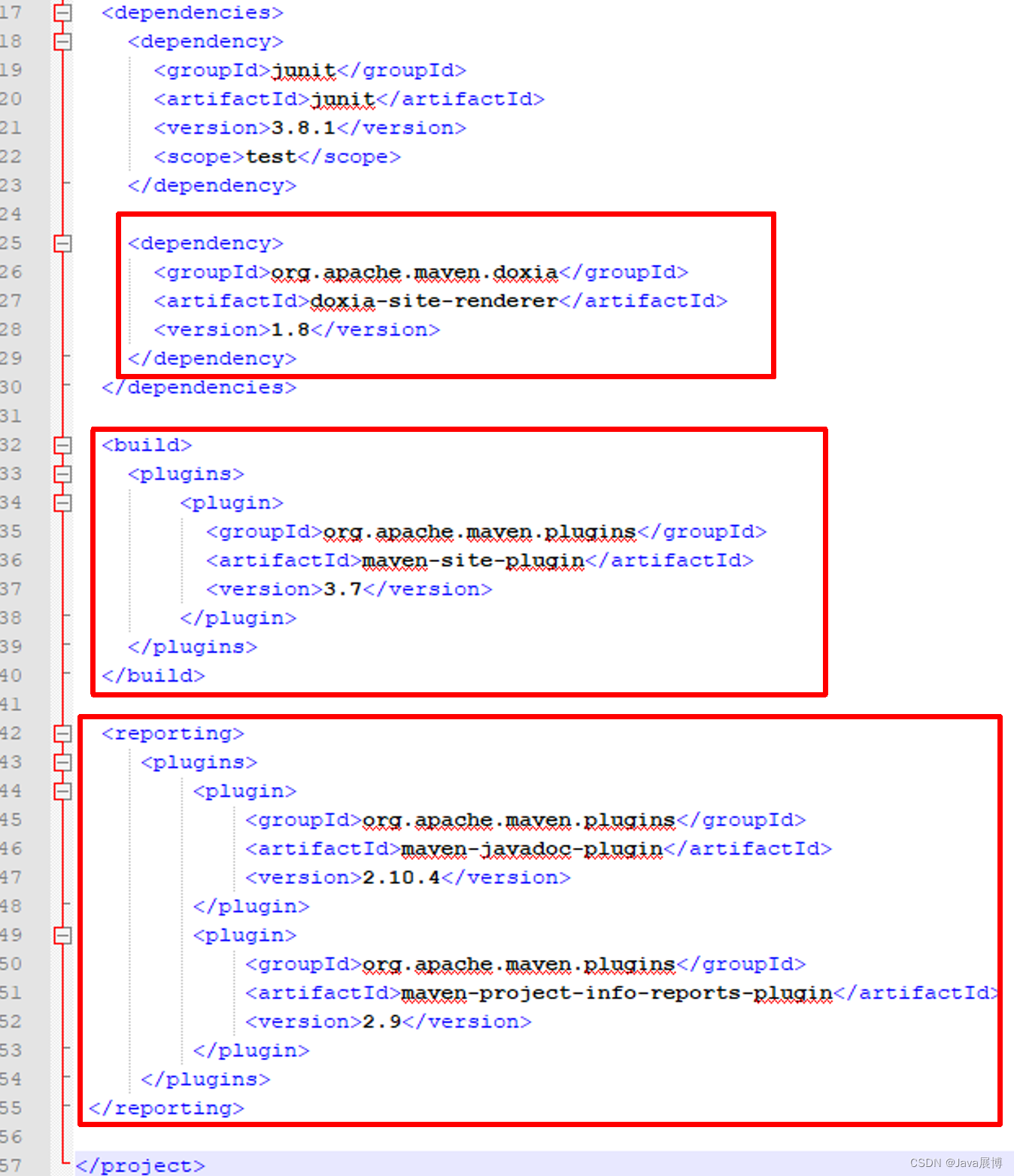














 1632
1632











 被折叠的 条评论
为什么被折叠?
被折叠的 条评论
为什么被折叠?








